So aktivieren Sie Pluto TV
Veröffentlicht: 2021-05-26
Vielleicht ist der einzige Faktor, der Benutzer großen Streaming-Plattformen wie Netflix gegenüber ängstlich macht, die teuren Abonnementpläne. Was wäre jedoch, wenn Sie auf eine App stoßen würden, die Tausende von Filmen und Fernsehsendungen kostenlos enthält? Sie könnten gezwungen sein, dies als Witz zu ignorieren, aber in Wirklichkeit ist es mit Pluto TV möglich. Wenn Sie Hunderte von Stunden kostenloses Streaming erleben möchten, finden Sie hier eine Anleitung, die Ihnen dabei hilft, Pluto TV zu aktivieren.

Inhalt
- So aktivieren Sie Pluto TV
- Was ist Pluto-TV?
- Muss ich Pluto TV aktivieren?
- Methode 1: Aktivieren Sie Pluto TV auf dem Smartphone
- Methode 2: Nutzung des Dienstes über Chromecast
- Methode 3: Verbinden Sie sich mit Amazon Firestick und anderen Smart TVs
So aktivieren Sie Pluto TV
Was ist Pluto-TV?
Pluto TV ist ein OTT-Streaming-Dienst ähnlich wie Netflix, Amazon Prime und Disney Plus. Im Gegensatz zu diesen Diensten ist Pluto TV jedoch völlig kostenlos und generiert Einnahmen auf der Grundlage von Werbung. Neben Binge-würdigen Titeln bieten die Plattformen auch über 100 Live-TV-Kanäle, die den Benutzern das komplette Fernseherlebnis bieten. Als Sahnehäubchen ist die App äußerst benutzerfreundlich und einfach zu navigieren und bietet den Benutzern die Möglichkeit, sich für den kostenpflichtigen Dienst zu entscheiden. Wenn diese Funktionen gut genug für Sie klingen, können Sie Pluto TV wie folgt mit Ihren Geräten verbinden .
Muss ich Pluto TV aktivieren?
Die Aktivierung auf Pluto TV ist ein etwas komplizierter Vorgang. Als kostenloser Dienst erfordert Pluto keine Aktivierung, um Kanäle und Sendungen zu streamen . Der Aktivierungsprozess bestand lediglich darin, mehrere Geräte zu synchronisieren und Funktionen wie Favoriten und beliebte Sendungen zu nutzen . Bis vor einigen Jahren war der Prozess notwendig, wenn Sie Pluto TV auf mehreren Geräten ausführen mussten. Wenn Sie Pluto TV auf einem neuen Gerät ausführen, erhalten Sie einen Code auf Ihrem Pluto-Konto. Dieser Code musste auf Ihrem neuen Gerät eingegeben werden, um beide zu synchronisieren.
Nachdem Pluto TV den Benutzern die Möglichkeit gab, sich anzumelden und ein eigenes Konto zu erstellen, ist die Aktivierungsfunktion veraltet. Daher besteht die Aktivierung auf Pluto TV im Wesentlichen darin, ein Konto zu erstellen und sich als zertifizierter Benutzer zu registrieren.
Methode 1: Aktivieren Sie Pluto TV auf dem Smartphone
Die Pluto TV-App kann im Google Play Store für Android und im App Store für iPhone heruntergeladen werden. Pluto TV ist eine kostenlose App und erfordert kein spezielles Aktivierungsverfahren, um richtig zu funktionieren. Dennoch können Sie auf der Plattform ein Konto erstellen und sich als dauerhafter Benutzer registrieren.
1. Laden Sie die Pluto TV-Anwendung aus dem Play Store auf Ihr Gerät herunter .
2. Öffnen Sie die App und tippen Sie auf das Einstellungsmenü in der oberen rechten Ecke des Bildschirms.
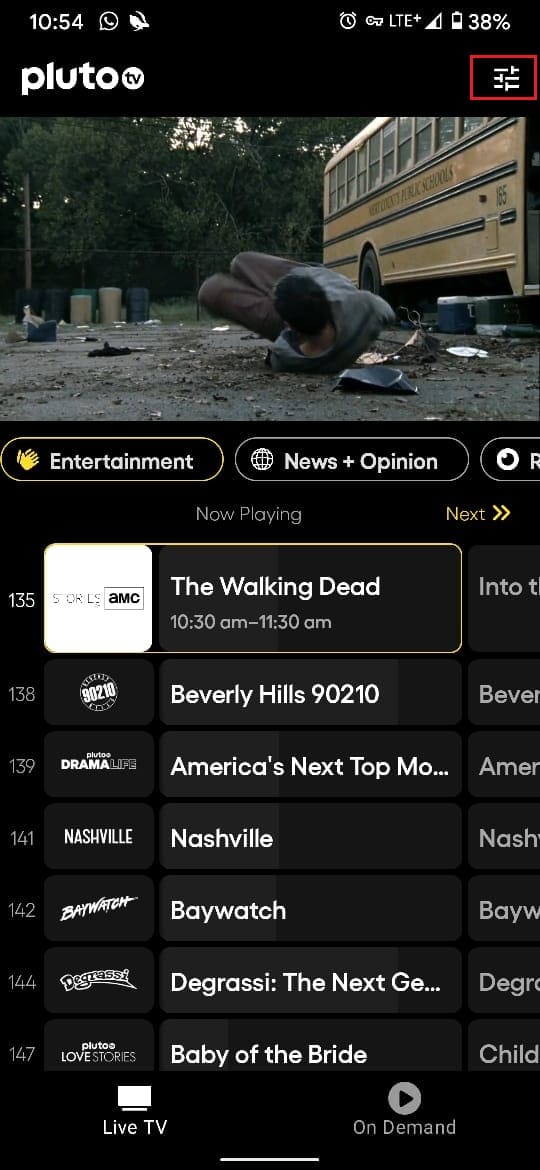
3. Um Pluto TV vollständig zu aktivieren, tippen Sie auf „Kostenlos anmelden“.
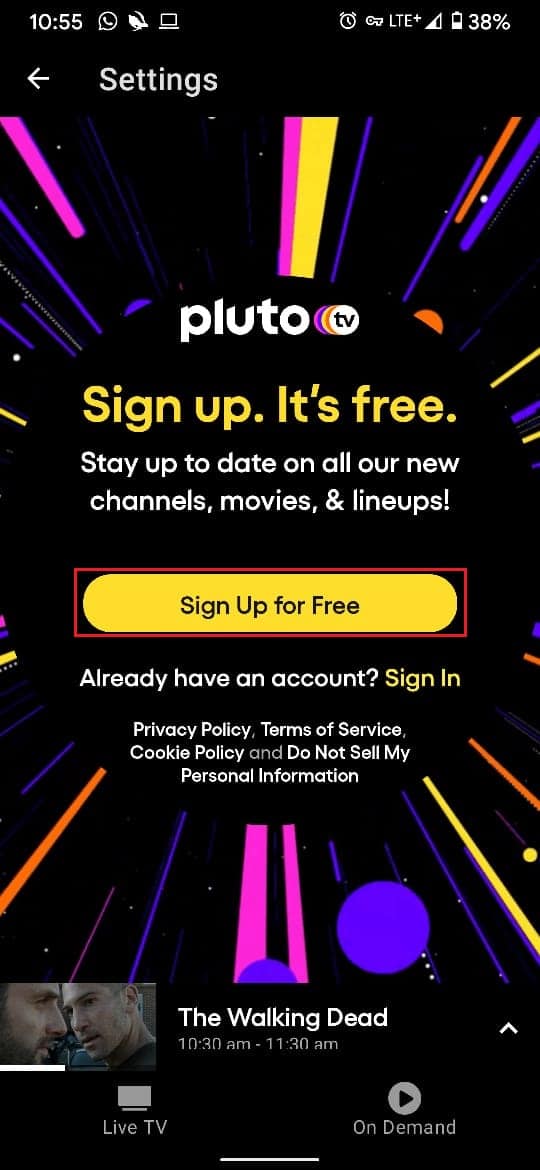
4. Geben Sie auf der nächsten Seite Ihre Daten ein. Für den Anmeldevorgang sind keine Kreditkarteninformationen erforderlich, sodass Sie kein Geld verlieren.
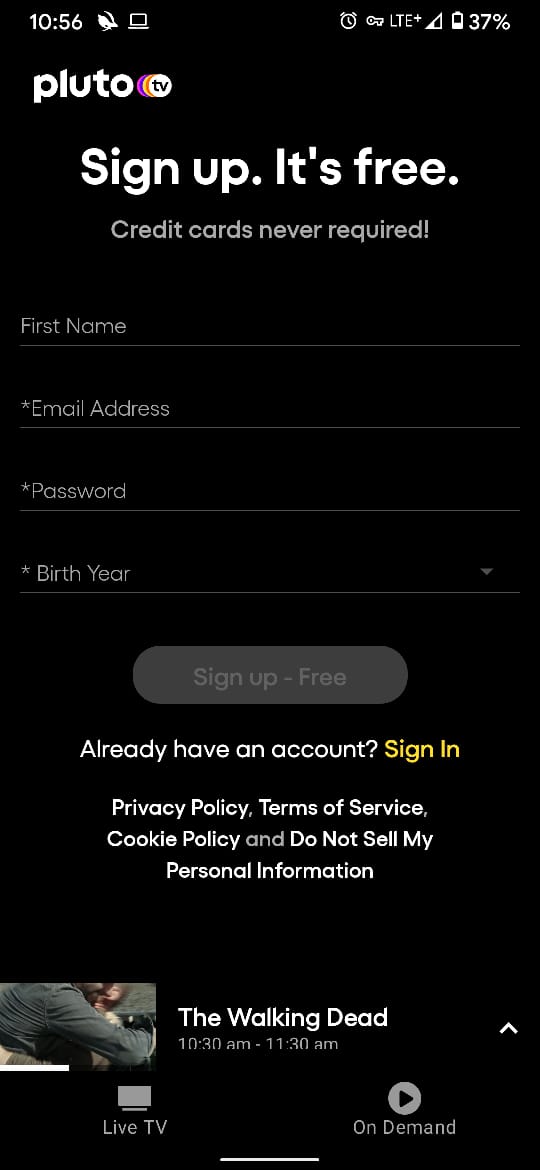

5. Nachdem alle Informationen eingegeben wurden, tippen Sie auf „Anmelden“, und Ihr Pluto TV wird aktiviert.
Lesen Sie auch: Die 9 besten kostenlosen Film-Streaming-Apps
Methode 2: Nutzung des Dienstes über Chromecast
Eine der besten Möglichkeiten, Pluto TV zu verwenden, besteht darin, es über Ihren Chromecast zu übertragen und auf Ihrem Fernseher anzusehen. Wenn Sie ein Chromecast-Gerät haben und hochwertiges Fernsehen genießen möchten, können Sie Pluto TV wie folgt über Chromecast aktivieren.
1. Rufen Sie in Ihrem Browser die offizielle Website von Pluto TV auf
2. Wenn Sie bereits ein Konto erstellt haben, melden Sie sich mit Ihren Anmeldedaten an oder verwenden Sie die unregistrierte Version.
3. Sobald ein Video abgespielt wurde, klicken Sie auf die drei Punkte auf der rechten Seite Ihres Chrome-Browsers.
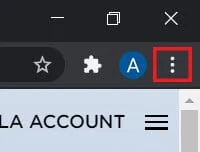
4. Klicken Sie in der angezeigten Liste der Optionen auf „Cast“.
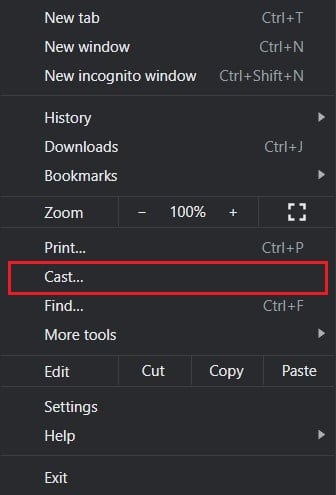
5. Klicken Sie auf Ihr Chromecast-Gerät und Videos von Pluto TV werden direkt auf Ihrem Fernseher abgespielt.
Methode 3: Verbinden Sie sich mit Amazon Firestick und anderen Smart TVs
Sobald Sie die Grundlagen von Pluto TV verstanden haben, wird die Aktivierung auf jedem Gerät extrem einfach. Sie können die App über Ihren Amazon Firestick TV und andere Smart-TVs herunterladen und sie funktioniert nahtlos. Wenn Ihr Pluto TV-Konto jedoch nicht einfach durch Anmelden aktiviert wird und die App einen Code anfordert, können Sie Pluto TV wie folgt auf Ihrem Gerät aktivieren.
1. Rufen Sie auf Ihrem PC die Pluto-Aktivierungs-Website auf
2. Wählen Sie hier das Gerät aus, auf dem Sie Pluto TV aktivieren möchten.
3. Sobald das Gerät ausgewählt ist, erscheint ein 6-stelliger Code auf Ihrem Bildschirm.
4. Gehen Sie zurück zu Ihrem Fernseher und geben Sie in das leere Ziffernfeld den soeben erhaltenen Code ein.
5. Sie werden bei Ihrem Pluto TV-Konto angemeldet und können die neuesten Sendungen und Filme kostenlos genießen.
Häufig gestellte Fragen (FAQs)
Q1. Was ist die Aktivierungstaste auf Pluto TV?
Die Aktivierung auf Pluto TV besteht im Wesentlichen darin, ein Konto zu erstellen und sich für den Dienst anzumelden. Sie können alle Funktionen auf der Plattform nutzen, indem Sie sich mit Ihren Kontoanmeldeinformationen auf verschiedenen Geräten anmelden.
Q2. Wie aktiviere ich Pluto TV auf Roku?
Roku ist eine der kommenden Smart-TV-Plattformen, die eine breite Palette von Streaming-Netzwerken und OTTs unterstützt. Sie können die Pluto TV-App auf Roku herunterladen und sich anmelden, um Ihre Lieblingssendungen und -filme anzusehen. Alternativ können Sie diesen Link besuchen: pluto.tv/activate/roku und Pluto TV auf Roku mit dem bereitgestellten 6-stelligen Code aktivieren.
Empfohlen:
- Beheben Sie das Problem „Chromecast-Quelle wird nicht unterstützt“ auf Ihrem Gerät
- 6 Möglichkeiten, Ihr Android-Telefon mit Ihrem Fernseher zu verbinden
- So ändern Sie den NAT-Typ auf dem PC
- So blockieren Sie Anzeigen auf Crunchyroll kostenlos
Die Aktivierung auf Pluto TV ist seit geraumer Zeit eine problematische Angelegenheit . Obwohl der Dienst viele Schritte unternommen hat, um eine nahtlose Aktivierung für seine Benutzer zu gewährleisten, können viele Pluto TV nicht in vollem Umfang nutzen. Mit den oben genannten Schritten sollten Sie jedoch die meisten Probleme lösen und die Plattform problemlos nutzen können.
Wir hoffen, dass diese Anleitung hilfreich war und Sie Pluto TV aktivieren konnten. Wenn Sie noch Fragen zu diesem Artikel haben, können Sie diese gerne im Kommentarbereich stellen.
